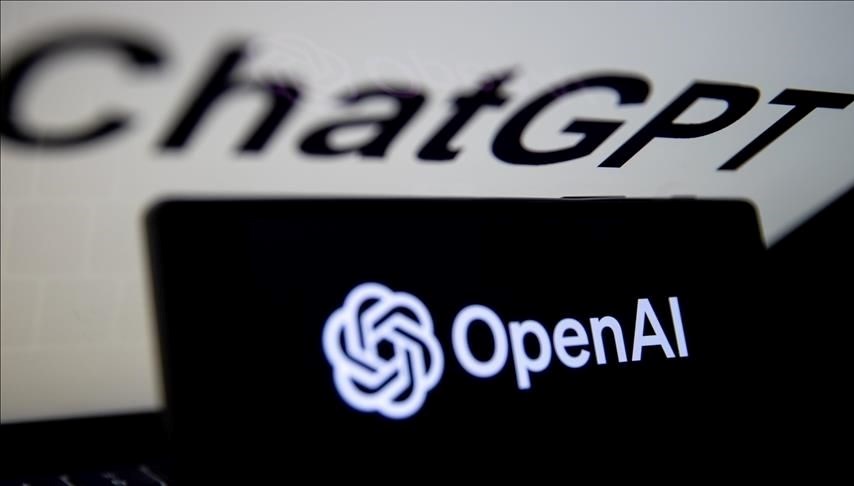ve iPad’lerdeki yazılım güncellemeleri üç temel adımdan oluşur: Güncelleme dosyasını indirmek, dosyayı kurulum için hazırlamak ve son olarak güncellemesini yüklemek.
Nadir durumlarda, iPhone’unuzdaki işlem ‘Güncelleme Hazırlanıyor…’ aşamasında takılıp kalabilir. Bu durumda, önemli bir zaman kaybı yaşanır ve ilerleme sağlanamaz.
iOS güncellemesini yüklemeye çalışırken bu sorunla karşılaşıyorsanız, sorunu çözmenin bazı yolları var.
1. Depolama alanınızı temizleyin
Bir iOS güncellemesinin ‘Güncelleme Hazırlanıyor’ aşamasında takılıp kalması gibi sinir bozucu bir sorunla karşılaştığınızda, depolama alanınızı temizlemeniz gerekebilir.
Bu yöntem, sadece güncelleme engelini çözmekle kalmaz, aynı zamanda iPhone’un depolama alanını düzenleyerek daha sorunsuz bir cihaz performansı sağlar.

2. Wi-Fi bağlantısını kontrol edin
iPhone’unuzun iyi bir kablosuz ağa bağlı olduğundan emin olun. iOS güncellemesini mobil veri yoluyla indirebilseniz de iPhone’unuzu Wi-Fi bağlantısı üzerinden güncellemek daha akıllıca, daha hızlı ve çok daha kolaydır.
Ayrıca iPhone’un yeterince şarj edildiğinden (%20’nin üzerinde) veya güce bağlı olduğundan emin olun.
3. Ağ ayarlarını sıfırlayın
Sorun devam ederse ağ ayarlarını sıfırlamak olası bir çözüm olabilir. Bu sorun genellikle güncelleme işlemi sırasında çakışan ağ yapılandırmaları veya hatalı internet bağlantısı nedeniyle ortaya çıkar.
Ağ ayarlarını sıfırlayarak, ağ yapılandırmanızda güncelleme işlemini engelleyebilecek olası aksaklıkları ortadan kaldırırsınız.

4. İndirilen güncelleme dosyasını silin ve yeniden indirin
İndirdiğiniz iOS güncellemesi bozuksa, iPhone’unuzun uzun süre “Güncelleme hazırlanıyor” ekranında takılı kalabilir.
Bunu düzeltmek için güncellemeyi yeniden indirin. Ayarlar uygulamasını açın ve Genel’e dokunun. iPhone Saklama Alanı seçeneğine girin.
Aşağı kaydırın ve Yazılım Güncelleme’ye dokunun. Alternatif olarak bazı iPhone’lar Yazılım Güncellemesi yerine iOS sürümünü gösterebilir. Güncellemeyi Sil’e dokunun ve onaylayın.
Şimdi iPhone’unuzu yeniden başlatın ve güncellemeyi tekrar indirin.